유튜브 반복재생 PC 모바일

유튜브에 재밌는 영상도 많고 무언가를 배울 수 있게 잘 알려주는 동영상도 많아서 인기입니다. 유튜브 영상을 반복재생하면서 보고 싶을 때가 있습니다. 그럼 어떻게 유튜브 반복재생 하는지에 대해 알아보겠습니다.

먼저 유튜브에서 반복재생 할 동영상을 선택합니다. 검색을 하거나 본인이 구독해놓았다면 쉽게 영상을 찾을 수 있습니다. 만약 회원가입도 안되어있고 처음이라고 하신다면 이 영상 저 영상 이렇게 몇개 보시는 것을 추천드립니다.

저는 로그인 전에 먼저 재생목록 추가를 하려고 클릭을 하였습니다. 그런데 로그인을 하라는 메시지가 뜨더라구요. 여기서 포인트는 유튜브 반복재생을 하려면 반드시 로그인을 해야 한다는 것입니다. 대부분 다 구글 계정을 가지고 계시거나 회원가입을 해야 할 경우에 5분도 걸리지 않으니 참고 하시길 바랍니다.

로그인을 하고나니 아까와 다르게 나옵니다. 저장하기 나중에 볼 동영상이라고 나옵니다.

체크박스에 당연히 체크해주셔야 합니다.


왼쪽 상단에 = 같은 버튼을 눌러주시고 보관함이라고 되어 있는 곳을 클릭하여주세요.

제가 아까 저장해두었던 영상이 바로 뜨는데요. 여기서 어떻게 하는건지 저도 조금 헷갈렸는데요. 차근차근 알려드릴테니 잘 따라 오시길 바랍니다.

영상에 이름에 옆에 있는 : 이런 모양의 아이콘을 클릭하시고 "목록에 추가"를 꼭 눌러주세요.

그럼 이렇게 나중에 볼 동영상이라고 뜹니다. 여기서 아래 엑스자 모양의 화살표 보이신다면 이것을 클릭하여 주세요.

그럼 이렇게 영상을 볼 수 있게 다시 나옵니다. 오른쪽 상단에 보시면 나중에 볼 동영상이라고 나오고 그 아래에 순환하는 느낌의 화살표가 보이는데요. 이 화살표를 눌러주세요.
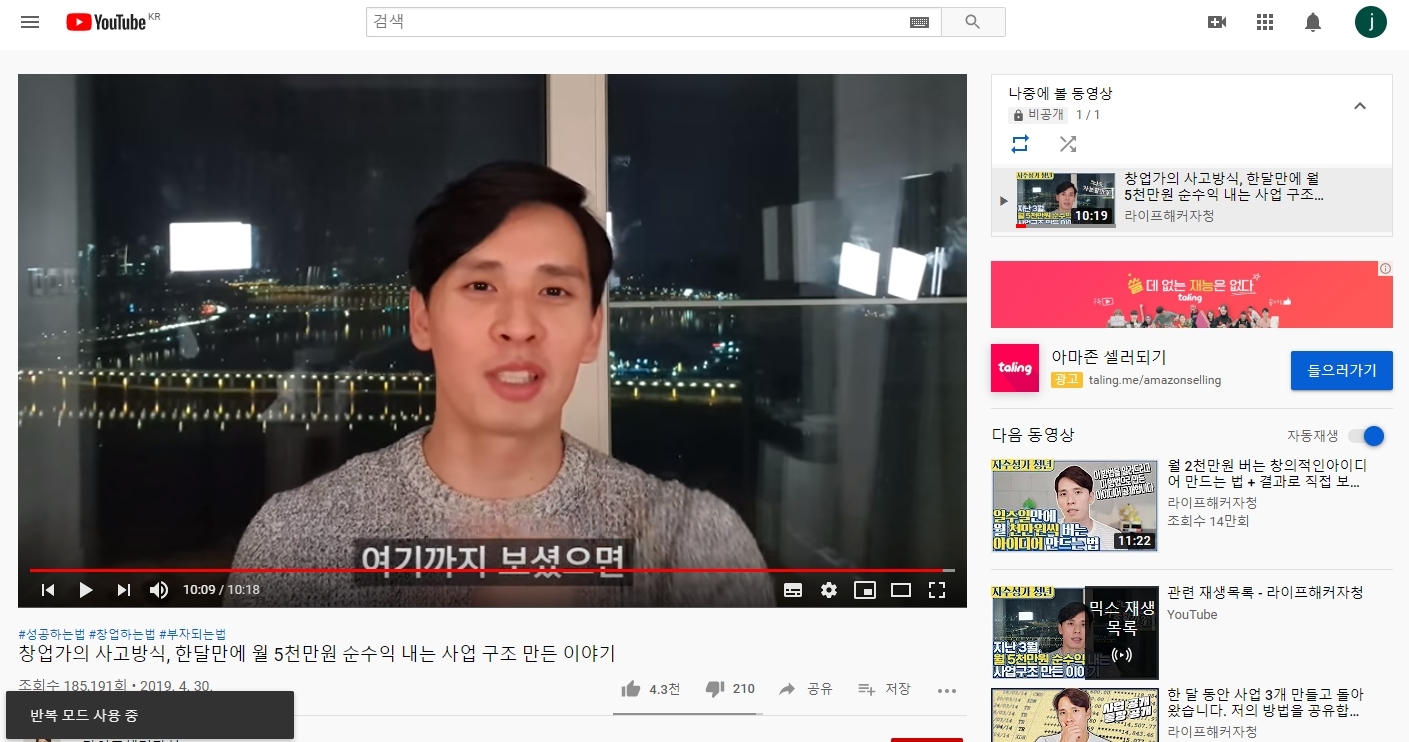
그럼 유튜브 반복재생이 시작됩니다. 왼쪽 하단에도 "반복 모드 사용중"이라고 뜹니다. 그럼 유튜브 반복재생 PC버전에 대해 자세하게 알려드렸습니다. 과정이 복잡한거 같은데 제가 하나하나 설명해서 그런거고 사실 해보시면 정말 금방 하실 수 있을겁니다.



유튜브 반복재생 모바일 버전은 어떻게 하는지도 알려드릴게요. 사실 PC버전이나 모바일버전이나 큰 차이는 없습니다. 방법도 거의 동일하답니다. 먼저 본인이 반복재생 할 동영상을 찾습니다. 로그인도 반드시 해주셔야 합니다.


모바일의 경우 대부분 자동로그인이 되어 있을 거 같습니다. 내가 반복재생으로 볼 영상을 재생목록 저장을 누릅니다. 폴더를 지정하여 재생목록에 저장을 합니다.



그리고 영상을 다시 재생하러 간 다음에 화살표 모양을 누르고 그 다음에 반복하는 모양의 화살표를 눌러주시면 유튜브 반복재생 모바일은 끝났습니다. 오늘은 유튜브 반복재생 PC 모바일에 대해 알려드렸습니다. 차근차근 따라해보시면 좋을 것 같습니다.
'정보' 카테고리의 다른 글
| 어도비 플래시 플레이어 다운로드 (0) | 2020.03.04 |
|---|---|
| 유튜브 프리미엄 해지 (0) | 2020.03.03 |
| 코로나 바이러스 무급휴가 (0) | 2020.03.03 |
| 아이펀박스 다운로드 (0) | 2020.03.02 |
| 다이어트 국물 (0) | 2020.03.02 |


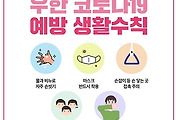
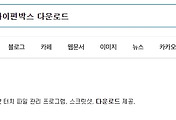
댓글